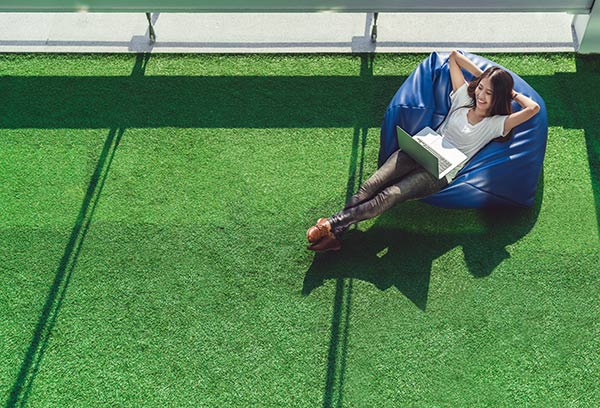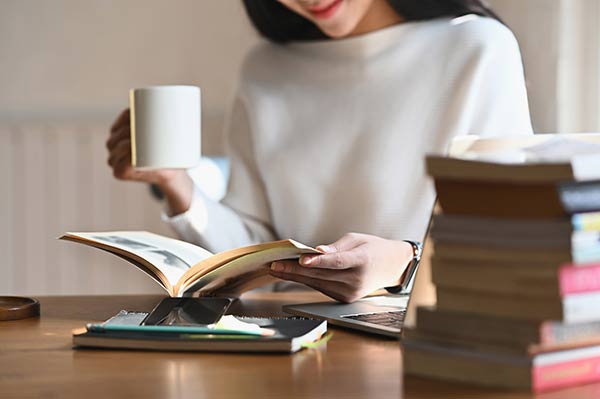三分钟学会安装win7 win10(Linux)双系统
- 英语单词
- 2024-04-04 23:48:01
电脑安装双系统的方法与步骤
win7简单安装方法
手把手教你如何安装计算机双系统
计算机安装双系统后系统引导如何修复
u盘怎么安装系统win7
怎样安装Win7操作系统
win7安装itunes出错怎么办
WIN7怎样安装Realtek HD声卡驱动
gpt分区安装win7失败怎么解决
Win7安装失败的原因及解决办法
三分钟学会安装win7 win10(Linux)双系统闲来无事可以试一试双系统,毕竟有时候想尝鲜试一试别的系统又怕不适合自己,这时候双系统就是你最好的选择。以前工作需要必须使用Linux从此走上双系统的路一去不复返。今天给大家分享一下~
双系统简单来说就是在一个电脑上安装两个系统,每次开机的时候可以选择性进入其中的一个系统,可以设置默认,倒计时结束自动进入。
首先我们要知道需要把系统安装在某个盘中,如果你有空白的分区那就直接使用(安装的时候会把这个盘格式化)。如果没有需要创建一个新的分区,使用windows自带的就可以。建议将分区大小设置为30G以上,步骤如下:
在开始菜单的搜索栏处输入“创建并格式化硬盘分区”打开控制面板的”磁盘管理“功能。选定一个空闲容量比较多的分区,单击右键,然后选择“压缩卷”。
2.在对话框中,“输入压缩空间量”即是新分区的大小(单位为MB),建议设置30720(即30G)或 者 以上的数值,然后点击压缩。
3.完成后在磁盘管理中会出现一个30G大小,没有盘符的空间。单击右键选择“新建简单卷”,一路默 认即可,完成之后会多出一个新加卷。
2.分区完成以后,准备安装系统。USB启动盘(不懂的请阅读上一篇windows系统安装进行制作),重新启动电脑,摁F2键或者F12、Delete键(不同的BIOS设置方法也不同,在windows图标出现之前摁),出现BIOS设置界面后,在“Boot”项中,将USB启动设备的优先级调到最高(设置USB为第一启动项),上一篇有介绍到。
然后启动,就是正常的系统的安装界面了,。点击“现在安装”>>“接受许可”>>选择自定义(必须选自定义安装)
出现“你想将Windows安装在哪里?”时,选择刚刚新建的分区上,点击“开始安装”后,出现“正在安装Windows”。然后就是正常的系统安装过程
完成后系统会重新启动,Win10会自动识别并保留Win7的启动项。这时候启动项就会多出一个“Windows Technical Preview”,选择进入此项来完成我们的安装。
PS:Linux安装也是同一个道理,安装linux镜像即可。需要注意的是,如果你在win7下安装的win10,那么每次启动就是先加载win7的启动引导程序,如果你这时候win7系统格式化掉的话硬盘上是不存在win10的引导程序的,需要在pe下修复win10的引导才可以正常启动。
三分钟学会安装win7 win10(Linux)双系统由范文资源网英语单词栏目发布,感谢您对范文资源网的认可,以及对我们原创作品以及文章的青睐,非常欢迎各位朋友分享到个人网站或者朋友圈,但转载请说明文章出处“三分钟学会安装win7 win10(Linux)双系统”
上一篇
与摄影曝光掌控相关方面的拍摄技巧
下一篇
月经对女性有哪些好处